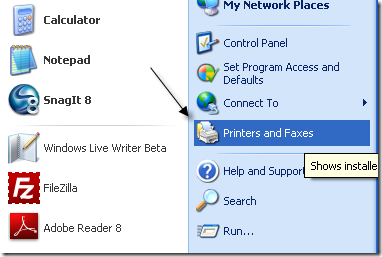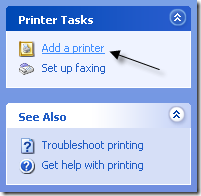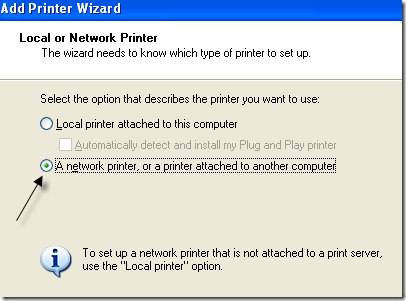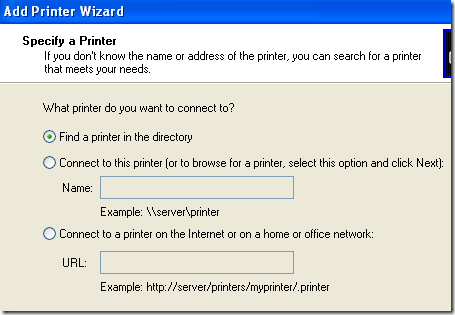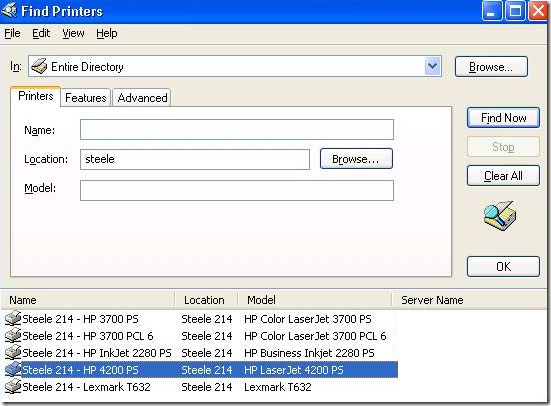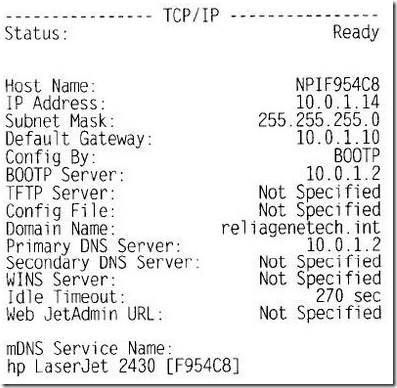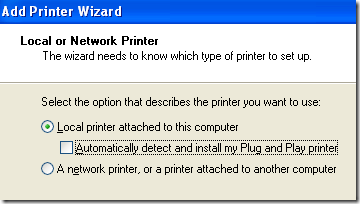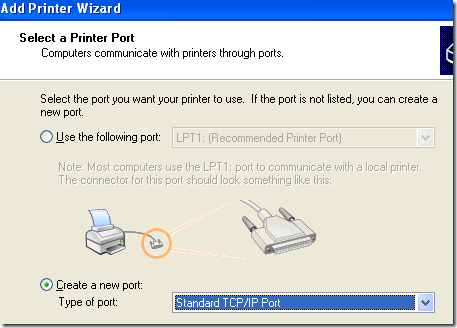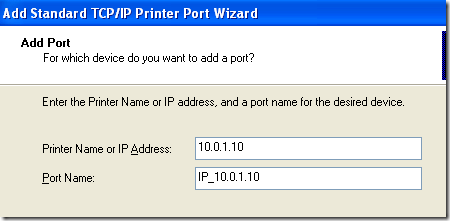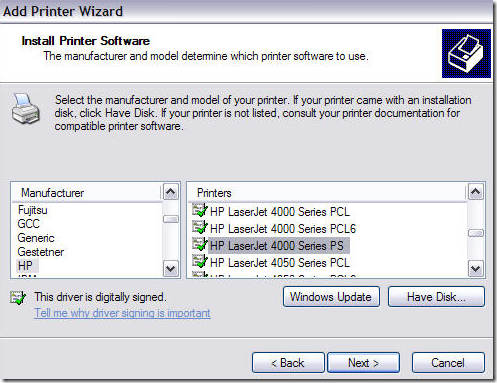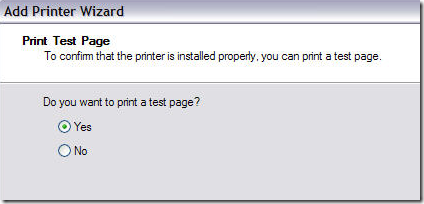यदि आप कॉर्पोरेट वातावरण में हैं, तो आप शायद केवल नेटवर्क वाले प्रिंटर पर प्रिंट कर सकते हैं, जब तक आप व्यक्तिगत डेस्कटॉप प्रिंटर रखने वाले भाग्यशाली कुछ में से एक न हों। हममें से बाकी के लिए, आपको मैन्युअल रूप से नेटवर्क प्रिंटर से दो तरीकों से कनेक्ट करना होगा।
यदि आप किसी डोमेन में हैं, तो आप भाग्यशाली हैं क्योंकि आपको केवल खोज करना है और एक नेटवर्क पर सभी प्रिंटर की सूची दिखाई देगी! यदि आपको आईपी पते के माध्यम से किसी नेटवर्क प्रिंटर से कनेक्ट करने की आवश्यकता है, तो यह थोड़ा अलग है। मैं आपको इस लेख में दोनों को कैसे दिखाऊंगा!
Windows डोमेन पर किसी नेटवर्क प्रिंटर से कनेक्ट करें
आप जिस भी विधि का उपयोग कर रहे हैं, आपको हमेशा प्रिंटर और फ़ैक्स।
अब प्रिंटर जोड़ेंबाएं हाथ मेनू में प्रिंटर कार्यके अंतर्गत।
स्वागत स्क्रीन पर अगला । एक नेटवर्क प्रिंटर, या किसी अन्य कंप्यूटर से जुड़े प्रिंटरचुनें और अगला।
अब यदि आप किसी डोमेन पर हैं, तो आप निर्देशिका में प्रिंटर ढूंढेंचुनना चाहते हैं और अगलाक्लिक करें। यह सक्रिय निर्देशिका में सभी प्रिंटर की खोज करेगा।
ढूंढेंबटन क्लिक करें और आपको एक सूची प्राप्त करनी चाहिए सक्रिय निर्देशिका में उपलब्ध सभी नेटवर्क वाले प्रिंटर।
प्रिंटर पर बस डबल-क्लिक करें और यह स्वचालित रूप से इंस्टॉल हो जाएगा।
आईपी पते के माध्यम से नेटवर्क प्रिंटर से कनेक्ट करें
यदि आप एक सक्रिय निर्देशिका डोमेन का हिस्सा नहीं हैं, तो आपको नेटवर्क प्रिंटर से अपने आईपी पते से कनेक्ट करना होगा। ऐसा करने के लिए, आपको सबसे पहले प्रिंटर के आईपी पते को जानने की आवश्यकता होगी। आप प्रिंटर के लिए कॉन्फ़िगरेशन पेज प्रिंट करके ऐसा कर सकते हैं। यह नेटवर्क कॉन्फ़िगरेशन समेत सभी सेटिंग्स सूचीबद्ध करेगा।
इस तरह से कनेक्ट करने के लिए, नेटवर्क प्रिंटर का चयन करने के बजाय, आप इस कंप्यूटर से जुड़े स्थानीय प्रिंटरका चयन करेंगे और स्वचालित रूप से मेरे प्लग और प्ले प्रिंटर को इंस्टॉल और इंस्टॉल करेंअनचेक करना सुनिश्चित करें।
अगला क्लिक करें, नया पोर्ट बनाएंचुनें और मानक टीसीपी / आईपी पोर्टचुनें।
स्वागत स्क्रीन पर, अगलाक्लिक करें और उसके बाद प्रिंटर का आईपी पता प्रिंटर नाम या आईपी पताबॉक्स में टाइप करें ।
यदि प्रिंटर के लिए नेटवर्क कार्ड की पहचान नहीं की जा सकती है, तो आपको डिवाइस प्रकार के बारे में एक संवाद मिल सकता है। बस डिफ़ॉल्ट "जेनेरिक नेटवर्क कार्ड" विकल्प छोड़ें और अगला क्लिक करें।
अब आपको उस प्रिंटर के लिए ड्राइवर चुनना होगा जिसे आप इंस्टॉल करना चाहते हैं। यदि यह Windows XP द्वारा प्रदान की गई डिफ़ॉल्ट सूची में नहीं है, तो आपको इसे डाउनलोड करना होगा, डिस्क हैक्लिक करें और प्रिंटर ड्राइवर के स्थान पर इंगित करें। जब आप पूरा कर लें तो अगला क्लिक करें।
अपने प्रिंटर को एक नाम दें और चुनें कि आप इसे डिफ़ॉल्ट प्रिंटर के रूप में उपयोग करना चाहते हैं या नहीं। अगला क्लिक करें और चुनें कि क्या आप प्रिंटर को नेटवर्क पर अन्य उपयोगकर्ताओं के साथ साझा करना चाहते हैं। अंत में, अगला क्लिक करें और आपको एक परीक्षण पृष्ठ मुद्रित करने का विकल्प दिया जाएगा।
यही वह है! जब आप प्रिंटर और फ़ैक्ससंवाद पर जाते हैं तो प्रिंटर अब प्रिंटर की सूची में दिखाना चाहिए। यदि आपको नेटवर्क प्रिंटर से कनेक्ट करने में कोई समस्या आ रही है, तो एक टिप्पणी पोस्ट करें और मैं मदद करने की कोशिश करूंगा! का आनंद लें!